excel使用技巧大全,excel常备操作哪些?
excel使用技巧大全,大家都知道办公必备技能之一就是使用excel,但是你真的知道如何正确使用表格吗?如果感兴趣,一起来看看吧。

一、excel使用技巧大全
1 、两列姓名核对
如果要核对表二中的姓名在表一中有没有出现,一个公式马上搞定。
=IF(COUNTIF(A:A,C2),"是","否")
2、所有列缩放到一页
打印预览时,会出现有一列单独在另外一页显示了,这时候你是调整列宽还是调整页边距呢?
其实只要设置一下缩放,将所有列缩放至一页就OK了。
3、整个工作簿替换
要替换整个工作簿中的数据,可以按Ctrl+H打开替换对话框,然后点击选项 - 范围 - 工作簿,即可在所有工作表中完成替换。
4、填充合并单元格
有合并单元格的工作表,如何快速整理呢?
其实很简单:只要选中数据区域,先取消合并单元格。
然后按Ctrl+G,定位空值。
再输入等号,按方向键的上箭头,最后按Ctrl+回车即可。
5、按毫米设置列宽
默认情况下,Excel中的行高列宽单位为磅。如果要设置行高以毫米为单位,该如何处理呢?
点击工作表右下角的【页面布局】视图按钮,然后再设置行高列宽,单位就是cm了,这里可以精确到0.02厘米。
6、快速求和
要对多行多列的数据进行求和汇总,只要选中数据区域,然后按组合键<Alt+=>,OK了。
7、合同到期提醒
合同到期7日内自动提醒,这个要如何实现呢?
其实很简单:设置条件格式,公式为:
=($C2>TODAY())*(C2-TODAY()<=7)
使用两个条件对C2单元格中的日期进行判断,第一个条件是大于系统当前日期,目的是过滤掉已经截止的合同。第二个条件是和系统当前日期的间隔小于等于7。
此处的$C2为所选区域的第一行,并且使用了混合引用,表示每一行中的C列日期,都去和当前日期进行对比。
二、excel常备操作哪些?
1、掌握baiExcel每一项菜单命令的用法
2、掌握常用快捷键
3、双手操作,常用键盘齐上阵数据录入技巧
4、减少无用击键次数(运用快捷键:复制Ctrl+C、粘贴Ctrl+V、剪切Ctrl+X、还原Ctrl+Z、恢复Ctrl+Y、选中当前区域Ctrl+A、加粗Ctrl+B等;数据录入:竖排换行按Enter、横排换格按Tab、选中区域按Enter会从第一列最后格换到第二列第一格等)
5、数字小键盘的盲打(右手:食指放在4键控制1、4、7,中指放在5键控制2、5、8,无名指放在6键控制3、6、9和小数点,大拇指控制0键,小拇指控制Enter)
6、按特定顺序排序(先在工具/选项/自定义排序中增加,然后点工具/排序/选项中普通改为刚才的输入的自定义排序;行与列的切换也可在工具/排序/选项中找到)
衷心祝愿大家在以后的岁月里,活成自己想要的样子。当然也希望大家对于它的热情能够一直保持,为自己,为明天闯出一片天地。
相信在如今这个时代的你们,可以顺利通过考试,其他方面也一样,大家,加油吧!
以上就是【excel使用技巧大全,excel常备操作哪些?】的全部解答,如果你想要学习更多这方面的【会计实务】的知识,欢迎大家前往高顿会计实务频道!

 QQ登录
QQ登录 微博登录
微博登录 微信登录
微信登录